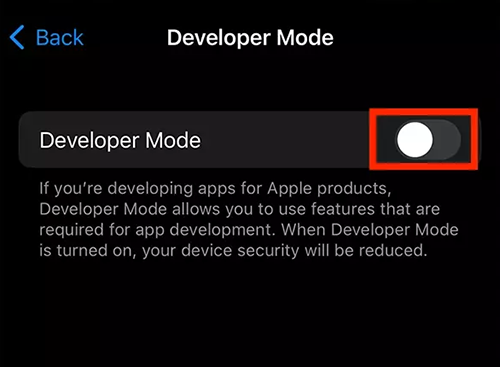
يعمل وضع المطور، وهو ميزة مقدمة في iOS 16 وwatchOS 9، على حماية المستخدمين من تثبيت البرامج التي قد تكون ضارة عن غير قصد. ولا يتداخل مع عمليات تثبيت التطبيقات القياسية من App Store أو TestFlight، ولكنه يلعب دورًا حاسمًا عند تنفيذ إجراءات مثل Build and Run in Xcode، أو تثبيت ملف .ipa باستخدام Apple Configurator. في مثل هذه السيناريوهات، سيطلب الجهاز تأكيدًا على أن المستخدم على علم بالمخاطر المرتبطة بتثبيت البرامج الموقعة للتطوير.
ما هو وضع المطور في iOS؟
يعد وضع المطور في iOS أكثر من مجرد إعداد؛ إنه إجراء وقائي. فهو يقلل من نواقل الهجوم التي يمكن أن تتعرض لها الوظائف الحصرية للمطورين. يفيد هذا الوضع بشكل خاص مطوري التطبيقات، حيث يقدم أدوات وخيارات لاختبار التطبيقات وتصحيح أخطائها.
تحضير جهازك: ما تحتاج إلى معرفته مسبقًا
تأكد من أن جهازك يعمل بنظام التشغيل iOS 16 أو إصدار أحدث وأنه تم عمل نسخة احتياطية له. افهم أن وضع المطور مخصص لأولئك الذين يدركون مخاطر استخدام البرامج الموقعة من قبل المطورين.
كيفية تمكين وضع المطور على iPhone (تمكين وضع المطور iPhone)
اتبع هذه الخطوات التفصيلية لتنشيط وضع المطور على جهازك اي فون بأمان:
- أفتح الإعدادات: ابدأ بفتح تطبيق "الإعدادات" على جهاز iPhone الخاص بك.
- حدد الخصوصية والأمان: قم بالتمرير لأسفل في الإعدادات وحدد خيار "الخصوصية والأمان".
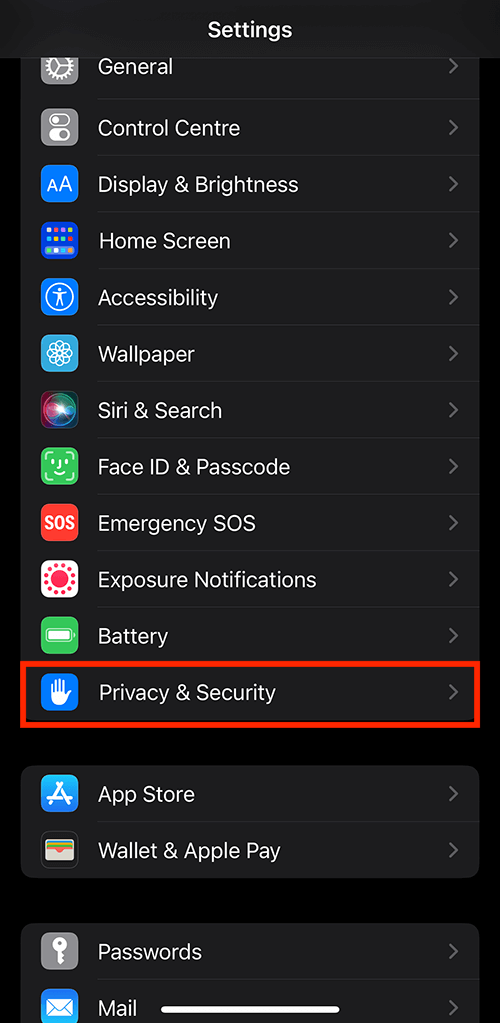
- تمكين وضع المطور: في الجزء السفلي من قسم الخصوصية والأمان، ابحث عن "وضع المطور" وحدده. ثم اضغط على مفتاح الوجه الموجود بجوار وضع المطور لتنشيطه.
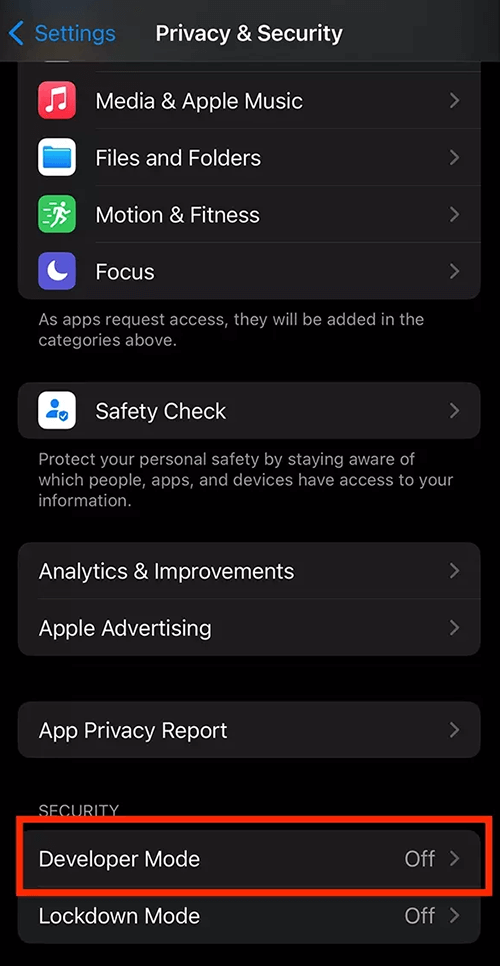
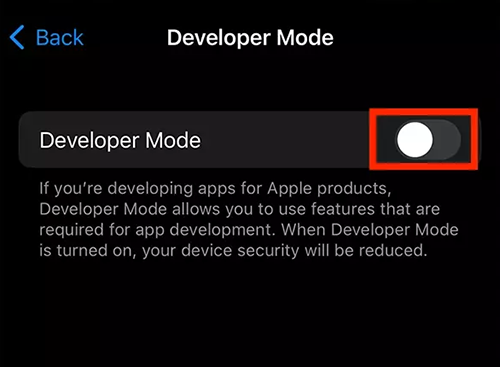
- أعد تشغيل الجهاز: سيظهر نموذج يطلب منك إعادة تشغيل جهازك. اضغط على "إعادة التشغيل" للمتابعة.
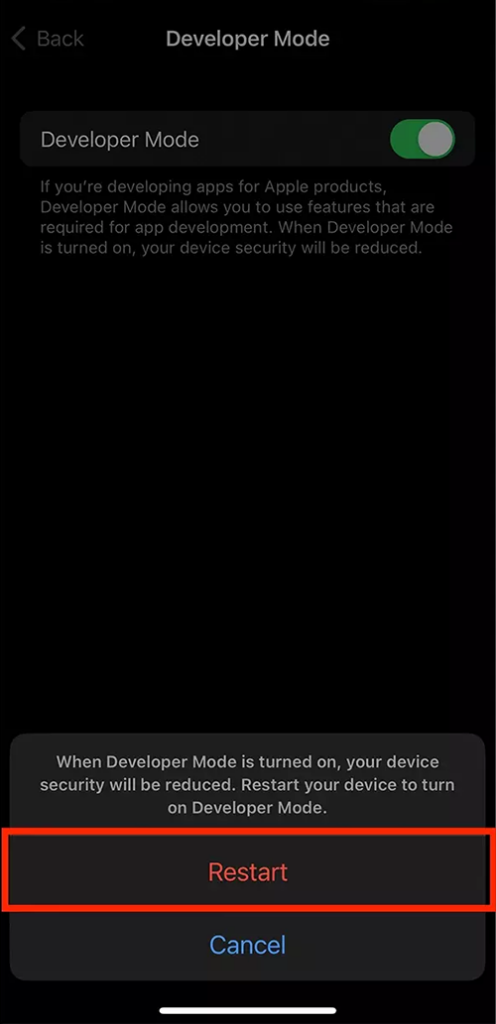
- تأكيد التنشيط: بعد إعادة تشغيل جهاز iPhone الخاص بك، أكد رغبتك في تشغيل وضع المطور بالضغط على "تشغيل" في التنبيه الذي يظهر.
تنشيط وضع المطور على جهاز iPad (البرنامج التعليمي لوضع مطور iPad)
تعكس خطوات تمكين وضع المطور على جهاز iPad تلك الخاصة بجهاز iPhone. يتمثل الاختلاف الرئيسي في الجهاز الذي تستخدمه، لكن العملية في الإعدادات تظل كما هي.
لا أرى وضع المطور: ماذا الآن؟
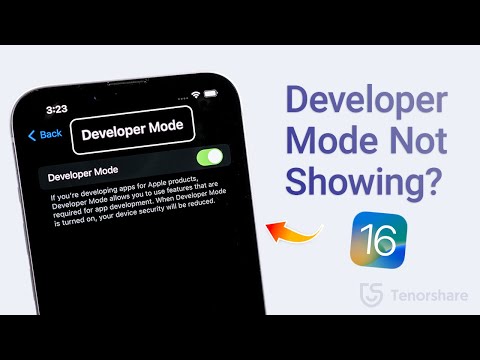
تنشيط وضع مطور iOS: فهم العملية
من خلال تنشيط وضع المطور، فإنك تقر بمخاطر تثبيت البرامج الموقعة للتطوير. تتضمن هذه العملية إعادة التشغيل والتأكيد للتأكد من أن المستخدم يتخذ قرارًا مستنيرًا.
بمجرد تنشيط وضع المطور، يصبح من الممكن الوصول إلى عالم جديد من الإعدادات. تعتبر هذه الإعدادات محورية بالنسبة للمطورين للاختبار وتصحيح الأخطاء ولكن يجب التنقل فيها مع فهم آثارها.
يؤدي تمكين وضع المطور إلى فتح العديد من الميزات مثل تصحيح الأخطاء اللاسلكية ومراقبة الأداء. تعتبر هذه العناصر ضرورية لتطوير التطبيقات وتوفر رؤية أعمق لوظائف الجهاز.
مثيرة للاهتمام:
- كيف ترى تاريخ الآلة الحاسبة على iPhone
- ماذا يعني السهم على iPhone؟ (بجانب الوقت)
- كيفية إيقاف / تعطيل "Find My iPhone" (دليل خطوة بخطوة)
قسم الأسئلة الشائعة حول iOS Developer Mod
هل من الآمن تشغيل وضع المطور على أجهزة iOS؟
نعم، من الآمن تشغيل وضع المطور على أجهزة iOS، بشرط أن تفهم وتقر بالمخاطر التي تنطوي عليها. تم تصميم وضع المطور للمستخدمين المتقدمين، وخاصة المطورين، الذين يحتاجون إلى الوصول إلى أدوات محددة لتطوير التطبيقات واختبارها. على الرغم من كونه آمنًا، إلا أنه يكشف عن بعض الوظائف المتقدمة التي، في حالة إساءة استخدامها، من المحتمل أن تسبب مشكلات لجهازك.
ما هي الميزات التي أصبحت متاحة في وضع المطور على iPhone؟
تمكين وضع المطور على يفتح اي فون مجموعة من الميزات المتقدمة. يتضمن ذلك خيارات تصحيح الأخطاء اللاسلكية وأدوات مراقبة الأداء والوصول إلى سجلات النظام والتشخيصات الأعمق. تعتبر هذه الميزات مفيدة لمطوري التطبيقات لأغراض الاختبار وتصحيح الأخطاء، ولكنها يمكنها أيضًا تزويد عشاق التكنولوجيا بمعلومات ثاقبة حول عمليات تشغيل أجهزتهم.
هل يمكن أن يؤدي تمكين وضع المطور على جهاز iPad الخاص بي إلى إبطال الضمان الخاص به؟
لا، إن مجرد تمكين وضع المطور على جهاز iPad الخاص بك لا يؤدي إلى إبطال الضمان الخاص به. ومع ذلك، فمن المهم استخدام الميزات المتوفرة في هذا الوضع بطريقة مسؤولة. قد يؤثر أي سوء استخدام يؤدي إلى تلف أو مشاكل في البرامج على تغطية الضمان، كما هو الحال مع أي تعديلات تتجاوز إعدادات المستخدم النموذجية.
كيف يمكنني الوصول إلى خيارات المطور في iOS بعد تمكين وضع المطور؟
بعد تمكين وضع المطور، يمكنك الوصول إلى خيارات المطور من خلال الانتقال إلى تطبيق "الإعدادات" على جهاز iOS الخاص بك. ومن هناك، ستجد مجموعة جديدة من الخيارات والأدوات ضمن قسم "الخصوصية والأمان"، المصممة خصيصًا لأغراض التطوير.
هل هناك أي مخاطر مرتبطة باستخدام وضع المطور على iPhone أو iPad؟
على الرغم من أن وضع المطور آمن بشكل عام، إلا أنه يفعل ذلكقم بإظهار جهاز iPhone الخاص بك أو iPad إلى مخاطر معينة إذا لم يتم استخدامها بشكل صحيح. تتضمن هذه المخاطر ثغرات أمنية محتملة، حيث يمكن لأدوات المطورين تشغيل أوامر وعمليات أكثر قوة. يُنصح باستخدام وضع المطور فقط إذا كنت على دراية بهذه الأدوات وتفهم آثارها.
ما هي فوائد تمكين وضع المطور على أجهزة iOS؟
يوفر تمكين وضع المطور على أجهزة iOS فوائد كبيرة، خاصة للمطورين وعشاق التكنولوجيا. ويوفر الوصول إلى الأدوات المتقدمة لتطوير التطبيقات وتصحيح الأخطاء ومراقبة الأداء. يتيح هذا الوضع أيضًا فهمًا أعمق لنظام التشغيل iOS وكيفية تفاعل التطبيقات معه، وهو أمر لا يقدر بثمن لتخصيص تجربة المستخدم واختبار التطبيق.
كيف يمكنني تعطيل وضع المطور على جهاز iPhone الخاص بي إذا لزم الأمر؟
لتعطيل وضع المطور على جهاز iPhone الخاص بك، انتقل إلى تطبيق "الإعدادات"، وانتقل إلى "الخصوصية والأمان"، ثم ابحث عن إعداد وضع المطور. ومن هناك، يمكنك إيقاف تشغيل وضع المطور. بعد تعطيله، قد يحتاج جهازك إلى إعادة التشغيل للعودة إلى إعدادات المستخدم القياسية، ولن يعد من الممكن الوصول إلى بعض الخيارات الخاصة بالمطور.
استنتاجنا
يؤدي تمكين وضع المطور على جهاز iPhone أو iPad، خاصة مع نظام التشغيل iOS 16 والإصدارات الأحدث، إلى فتح عالم جديد من الإمكانيات والضمانات. إنها رحلة إلى الجانب الأكثر تقنية لنظام iOS، حيث تقدم أدوات للتطوير وفهمًا أعمق لجهازك. تذكر أنه مع القوة الكبيرة تأتي مسؤولية كبيرة، لذا استخدم هذه الميزات بحكمة واستمر في استكشاف الإمكانات الهائلة لجهاز iOS الخاص بك. تطوير سعيد!






اترك تعليق